图解McAfee的使用方法
软件的下载地址:
http://sdownload.nai.com/products/protected/virusscan/chinese/
simplified/multiplatform/v8.0i/VSE80iLCS.Zip
该软件目前还出了六个补丁程序,下载地址如下,在安装好软件之后依次运行下面的补丁程序即可安装成功:
http://sdownload.nai.com/products/protected/hotfix/VSE80P01.Zip
http://sdownload.nai.com/products/protected/hotfix/VSE80P04.Zip
http://sdownload.nai.com/products/protected/hotfix/VSE80P05.Zip
http://sdownload.nai.com/products/protected/hotfix/VSE80P07.Zip
http://sdownload.nai.com/products/protected/hotfix/VSE80P08.Zip
http://sdownload.nai.com/products/protected/hotfix/VSE80P09.Zip
该软件的安装很简单,一路Next即可完成,安装成功后需要重启动系统,而在系统提示区中会显示一个盾牌的图标。下文将以在Windows XP Professional SP2中安装的VSE 8为例,同时结合使用中可能遇到的具体问题向你介绍。
在系统提示区的盾牌图标上点击鼠标右键,你将看到图一所示的菜单,VSE的所有设置和操作都可以通过该菜单完成。首先打开VirusScan控制台,对该软件进行一些设置。控制台如图二所示,其中所列出的每个项目都可以按照自己的需要设置不同的选项,双击每个项目都可以打开相应的设置界面。

图一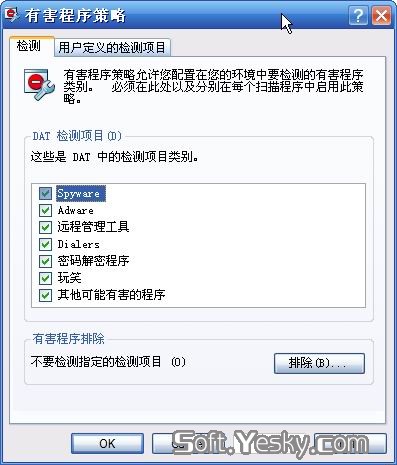
图二
用惯了国外的Norton、Panda、KAV以及国内的江民、瑞星、金山等,也许在选择杀毒软件的时候你还想换换口味,来试试看下文将要介绍的McAfee VirusScan Enterprise 8(下文统一简称为VSE)吧,也许你对这个公司不熟悉,不过要知道,在企业防病毒领域,该公司和Symantec相比基本上不相上下,选择它是没错的!
软件的下载地址:
http://sdownload.nai.com/products/protected/virusscan/chinese/simplified/multiplatform/v8.0i/VSE80iLCS.Zip
该软件目前还出了六个补丁程序,下载地址如下,在安装好软件之后依次运行下面的补丁程序即可安装成功:
http://sdownload.nai.com/products/protected/hotfix/VSE80P01.Zip
http://sdownload.nai.com/products/protected/hotfix/VSE80P04.Zip
http://sdownload.nai.com/products/protected/hotfix/VSE80P05.Zip
http://sdownload.nai.com/products/protected/hotfix/VSE80P07.Zip
http://sdownload.nai.com/products/protected/hotfix/VSE80P08.Zip
http://sdownload.nai.com/products/protected/hotfix/VSE80P09.Zip
该软件的安装很简单,一路Next即可完成,安装成功后需要重启动系统,而在系统提示区中会显示一个盾牌的图标。下文将以在Windows XP Professional SP2中安装的VSE 8为例,同时结合使用中可能遇到的具体问题向你介绍。
在系统提示区的盾牌图标上点击鼠标右键,你将看到图一所示的菜单,VSE的所有设置和操作都可以通过该菜单完成。首先打开VirusScan控制台,对该软件进行一些设置。控制台如图二所示,其中所列出的每个项目都可以按照自己的需要设置不同的选项,双击每个项目都可以打开相应的设置界面。

图一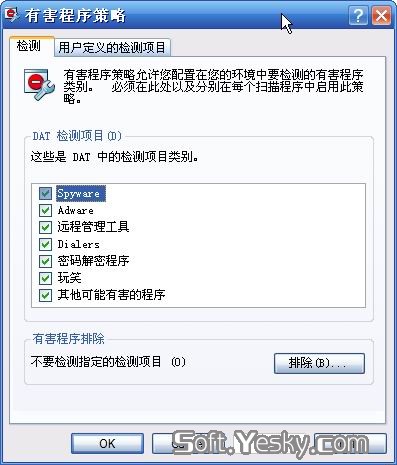
图二
访问保护(图三)中可以对文件和互联网的访问设置规则。例如如果你担心系统中有后门程序和病毒偷偷向外发送电子邮件,那么启用图三中"禁止大量发送邮件的蠕虫病毒发送邮件",这样之后你允许的程序才可以通过25端口(SMTP服务的默认端口)发送邮件。如果启用该设置后你的某些电子邮件客户端软件无法向外发送邮件,那也好解决。选中该策略,然后点击"编辑"按钮,你将可以看到图四所示的界面,在该窗口下方的"已排除进程"列表中显示了所有目前允许向外发送邮件的程序,你需要做的就是把你自己所用的电子邮件客户端软件的执行文件名称加入到该列表中,这样你的正常程序将不受该策略的影响。
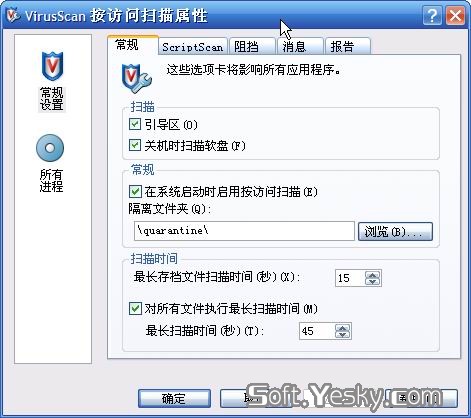
图三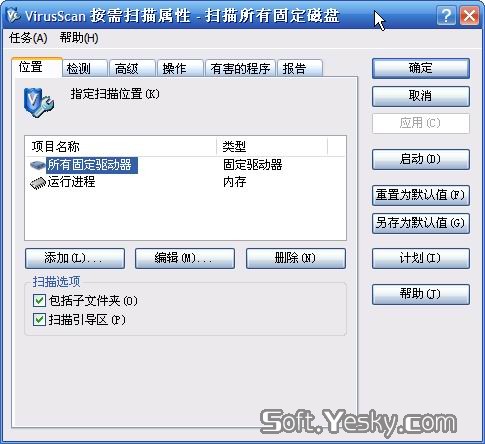
图四
在图三所示的窗口中打开"文件、共享资源和文件夹保护"对话框(图五),在这里我们可以针对对文件的访问规则进行设置。例如某些病毒在感染系统后会在System32文件夹中创建可执行文件,为了防止这种病毒得逞,我们可以在图五窗口下方的规则列表中找到"禁止在system32文件夹中创建新文件(.exe)"这一规则,并选中左侧的复选框将其启用,同时如果需要进行更进一步的设置,你还可以点击"编辑"按钮,在图六所示的对话框中决定将要禁止对该文件夹的哪些操作(读取、写入、执行、删除等等)。

图五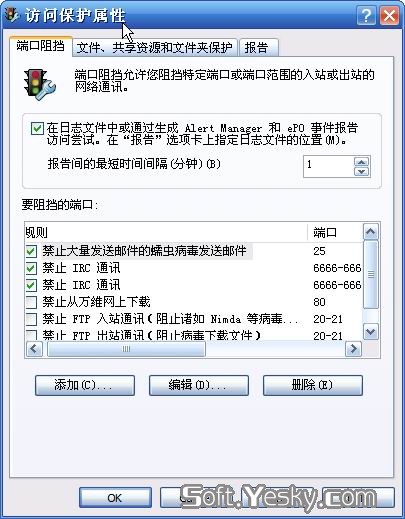
图六
缓冲区溢出保护(图七)中可以针对溢出问题进行预防。"溢出"是最近比较常听到的一个词,而且微软的很多安全漏洞都是由于缓冲区溢出功能所引起的。为了解决溢出问题,软件厂商们都采取了各种方法。例如在最新的Windows XP SP2中新增了一个数据执行保护功能,如果你的CPU支持该功能(例如AMD的Athlon 64处理器),那么缓冲区溢出问题得到了彻底的解决。不过目前并不是所有人都具有支持该功能的处理器,那么从软件上进行防御就是最主要的方法,幸好VSE已经支持该功能。

图七
该功能不需要太多设置,默认的选项就已经能很好的保护我们。不过该功能可能会和某些编写不规范的程序相冲突。例如金山词霸2005,该软件中有一个内存泄露的Bug,这导致在安装VSE的机器上运行金山词霸2005的时候VSE的缓冲区溢出保护功能会报警,并影响金山词霸2005的正常使用(图八)。既然金山公司一直不发布解决该问题的补丁程序,那么我们只有对VSE进行一些设置以解决该问题。

图八
在图七所示界面上点击"添加"按钮打开图九所示界面,在进程名一栏中输入"iexplore.exe",API名称一栏中输入"GetProcAddress"(这些内容主要来自于图八中Name一栏),随后点击确定。经过这样的设置,金山词霸2005的运行就没有什么问题了。同样,如果你的其它软件因为VSE的缓冲区溢出保护功能而无法正常运行,那也可以通过这样的方法解决。
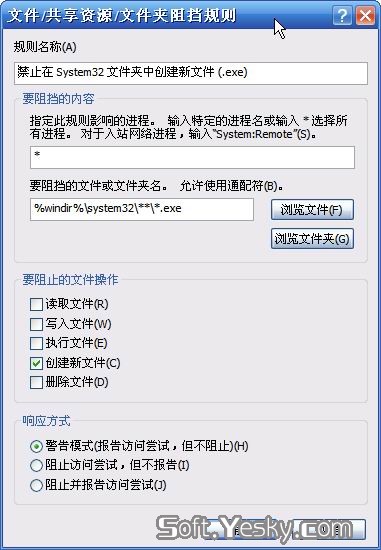
图九
电子邮件传递扫描功能则可以用来检查收发的电子邮件中是否有病毒,该功能的默认设置就可以正常工作,因此这里不再过多说明。有害程序策略(图十)功能可以针对某些不是病毒,但是可能对系统产生不好影响的程序作出预防。例如早些年上网的时候,我们经常可以听说有网民在访问国外网站的时候被不小心安装了拨号软件,并偷偷拨号到国外来上网,从而产生了高昂的网络为用;或者有些小程序,偷偷打开或关闭光驱托盘等,这类软件因为对系统并没有什么太大危害,因此一般杀毒软件并不会理会。在图十所示的界面中我们可以针对不同类型的有害程序(例如间谍软件、广告软件等)进行过滤,只要选中相应类型左侧的复选框即可。
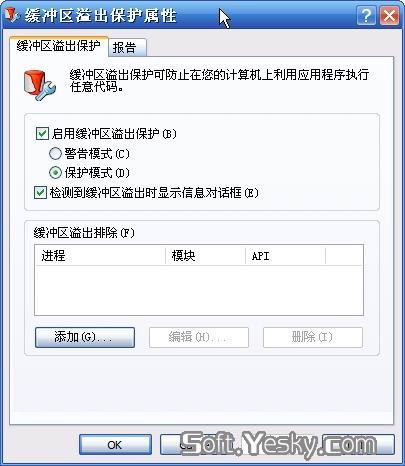
图十
按访问扫描程序(图十一)则可以针对VSE的实时监控进行设置。有时我们可能会遇到这种问题,如果我们要打开的文件夹中包含一个很大(超过200MB)的可执行文件,那么杀毒软件会对整个文件进行病毒扫描,因为文件很大,所以扫描过程将使用很长一段时间,在这段时间内整个系统的性能都会受到影响(Kaspersky AntiVirus杀毒软件的这个问题尤其突出,很多人所说的该软件占用系统资源过多就是这个问题引起的)。好在VSE中我们可以限制实时监控对文件扫描所用的时间,在图十一的界面中有一个"对所有文件执行最长扫描时间"的选项,启用该选项,然后在"最长扫描时间"一栏中设置一个合理的时间(例如20秒),这样以后实时监控程序在扫描的时候,如果所用时间超过了20秒,程序将会自动停止扫描,避免过多占用系统资源。

图十一
很多人在访问一些网站后可能发现自己的IE浏览器的首页设置被改了,而且自己还修改不了,或者开机后就弹出一堆网页。发生这些现象的主要原因是一些网页上包含了脚本程序,访问这些网页的时候脚本程序被自动执行,并恶意修改系统设置。在使用VSE后预防这种恶意脚本是很容易的,同样是在图十一所示的界面中打开"ScriptScan"选项卡,然后选中"启用ScriptScan"这一选项即可。
有时为了研究和学习,我们可能会在硬盘上保存一些病毒或木马程序的样本,本来如果不执行的时候这些病毒并不会影响我们的系统,但是杀毒软件常常会"自作聪明"地自动删除这些文件。为了避免这种情况,我们可以设置排除内容。在图十一所示的对话框左侧点击"所有进程"图标,然后打开"检测"选项卡,点击"排除"按钮,随后在"设置排除"窗口中点击"添加"加入我们不希望实时监控功能检测病毒的文件夹,然后点击确定(注意,经过这样的设置,我们只能防止VSE的实时监控功能对这些文件夹的检查,如果我们手工或自动扫描所有硬盘,这些文件夹仍然会被检查,解决方法见下文)。
扫描所有固定磁盘(图十二)功能则可以定期或手工对目标对象进行完整的病毒扫描操作。如果你怀疑你的某个硬盘或者整个系统中含有病毒,那么就可以使用该功能对系统进行完整扫描。这里有一点是需要注意的,就是我们前面说到的,如果某个文件夹中为了学习或研究为目的保存了病毒和木马程序的样本,我们怎样设置才能让VSE在执行全面扫描时跳过这些文件夹。在图十二所示的界面中打开"检测"选项卡,然后点击"排除"按钮,随后点击"添加"按钮把想要排除的文件夹全部添加进去。设置完成后别忘了点击图十二窗口右侧的"另存为默认值"按钮。

图十二
AutoUpdate功能可以定期升级病毒定义。我们都知道,如果杀毒软件没有定期更新病毒定义,那么安装不安装没有太大区别,因此千万不能忽略更新的重要性。VSE中的关于AutoUpdate的默认选项不需要进行修改即可正常工作,因此这里不再多说。
伴随每个选项,我们已经把VSE的大致使用方法说清楚了,相信你已经掌握了该软件的使用方法,希望你的系统能更加安全。
,| 自由广告区 |
| 分类导航 |
| 邮件新闻资讯: IT业界 | 邮件服务器 | 邮件趣闻 | 移动电邮 电子邮箱 | 反垃圾邮件|邮件客户端|网络安全 行业数据 | 邮件人物 | 网站公告 | 行业法规 网络技术: 邮件原理 | 网络协议 | 网络管理 | 传输介质 线路接入 | 路由接口 | 邮件存储 | 华为3Com CISCO技术 | 网络与服务器硬件 操作系统: Windows 9X | Linux&Uinx | Windows NT Windows Vista | FreeBSD | 其它操作系统 邮件服务器: 程序与开发 | Exchange | Qmail | Postfix Sendmail | MDaemon | Domino | Foxmail KerioMail | JavaMail | Winwebmail |James Merak&VisNetic | CMailServer | WinMail 金笛邮件系统 | 其它 | 反垃圾邮件: 综述| 客户端反垃圾邮件|服务器端反垃圾邮件 邮件客户端软件: Outlook | Foxmail | DreamMail| KooMail The bat | 雷鸟 | Eudora |Becky! |Pegasus IncrediMail |其它 电子邮箱: 个人邮箱 | 企业邮箱 |Gmail 移动电子邮件:服务器 | 客户端 | 技术前沿 邮件网络安全: 软件漏洞 | 安全知识 | 病毒公告 |防火墙 攻防技术 | 病毒查杀| ISA | 数字签名 邮件营销: Email营销 | 网络营销 | 营销技巧 |营销案例 邮件人才:招聘 | 职场 | 培训 | 指南 | 职场 解决方案: 邮件系统|反垃圾邮件 |安全 |移动电邮 |招标 产品评测: 邮件系统 |反垃圾邮件 |邮箱 |安全 |客户端 |